Hướng dẫn sử dụng Numbers cho iPhone
- Chào mừng
- Tính năng mới trong Numbers 14.2
-
- Bắt đầu với Numbers
- Giới thiệu về hình ảnh, biểu đồ và các đối tượng khác
- Tạo bảng tính
- Mở bảng tính
- Ngăn vô tình sửa
- Cá nhân hóa mẫu
- Sử dụng trang tính
- Hoàn tác hoặc làm lại các thay đổi
- Lưu bảng tính
- Tìm bảng tính
- Xóa bảng tính
- In bảng tính
- Thay đổi nền trang tính
- Sao chép văn bản và đối tượng giữa các ứng dụng
- Khái niệm cơ bản về màn hình cảm ứng
- Bản quyền
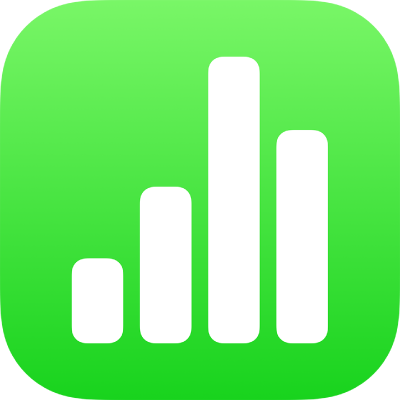
Thay đổi cách viết hoa văn bản trong Numbers trên iPhone
Bạn có thể chuyển nhanh toàn bộ văn bản được chọn thành chữ hoa hoặc chữ thường hoặc định dạng văn bản dưới dạng tiêu đề, với chữ cái đầu tiên của từng từ được viết hoa.
Sửa đổi cách viết hoa
Chọn văn bản bạn muốn thay đổi, sau đó chạm vào
 .
.Chạm vào
 trong phần Phông chữ của các điều khiển.
trong phần Phông chữ của các điều khiển.Nếu bạn không nhìn thấy các điều khiển văn bản, hãy chạm vào Văn bản hoặc Ô.
Chạm vào một tùy chọn viết hoa.
Không có: Văn bản giữ nguyên như bạn nhập, không có thay đổi.
Viết hoa tất cả: Toàn bộ văn bản được viết hoa ở cùng độ cao.
Chữ hoa nhỏ: Toàn bộ văn bản được viết hoa với chữ hoa lớn hơn cho các chữ cái viết hoa.
Chữ hoa tiêu đề: Chữ cái đầu tiên của mỗi từ (trừ giới từ, mạo từ và liên từ) được viết hoa – ví dụ: Bảy Kỳ Quan của Thế Giới.
Chữ hoa bắt đầu: Chữ cái đầu tiên của mỗi từ được viết hoa – ví dụ: Bảy Kỳ Quan Của Thế Giới.